Ứng dụng học trực tuyến TranS đang dần khẳng định vị thế của mình trên thị trường, nhất là hiện nay khi cáp quang biển đứt thì các ứng dụng Việt thực sự trở nên hiệu quả hơn rất nhiều so với Zoom, Google Meet, vv.
- Tải TranS cho Android
- Tải TranS cho iOS
- Tải TranS cho Windows
- Tải TranS cho Mac
Tuy là ứng dụng Việt nhưng TranS được sử dụng khá rộng rãi trên toàn thế giới dựa trên nền tảng bản quyền của Zoom. Chính vì vậy để sử dụng TranS tiếng Việt bạn sẽ phải chuyển đổi ngôn ngữ sang tiếng Việt. Dưới đây sẽ hướng dẫn các bạn chi tiết cách cài đặt tiếng Việt cho TranS.
Hướng dẫn chuyển đổi ngôn ngữ tiếng Việt cho TranS
Bước 1:
Bạn đang xem: Cách cài đặt tiếng Việt cho ứng dụng TranS
Tải và cài đặt TranS theo link tải phía trên.
Bước 2:
Tại giao diện chính của TranS bạn sẽ bắt đầu thiết lập ngôn ngữ bằng cách nhấn vào nút có hình tam giác nhỏ (góc trên cùng bên phải).
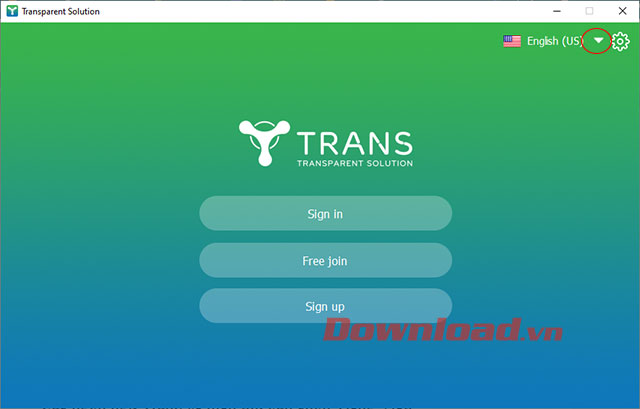
Các ngôn ngữ TranS sẽ hiển thị, bạn chọn Tiếng Việt.

Ngay sau đó TranS sẽ hiển thị hoàn toàn bằng giao diện tiếng Việt.

Lưu ý: Chúng ta chỉ có thể thiết lập ngôn ngữ cho ứng dụng TranS khi chưa đăng nhập vào hệ thống. Nếu đã đăng nhập tài khoản TranS bạn phải đăng xuất nếu muốn cài đặt tiếng Việt.
Bạn có thể quan tâm:
- Hướng dẫn tạo tài khoản học online TranS
- Hướng dẫn tải và cài đặt TranS để học trực tuyến
- Hướng dẫn sử dụng ứng dụng TranS
- Cách sửa lỗi TranS khi học online
Đăng bởi: Thcs-thptlongphu.edu.vn
Chuyên mục: Tổng hợp





